Vous voulez avoir en accès rapide la météo, l’heure, vos emails, la bourse ,… sur votre Oppo Reno 10X. Pour cela on trouve les widgets sur un smartphone android. Les widgets sont des mini-vignettes qui vous permettront d’avoir accès simplement à des informations. Ils offrent la possibilité également d’avoir un visuel de quelques infos comme par exemple la météo, l’heure, la bourse, l’affichage des derniers mails , la fréquentation de votre site internet ,… Voici ci-dessous avant tout qu’est-ce qu’un widget et comment l’ajouter sur votre écran d’accueil de votre Oppo Reno 10X. Après nous décrirons comment ajouter un widget météo et un widget heure. Finalement vous trouverez la méthode pour ensuite désinstaller un widget que vous ne voulez plus.
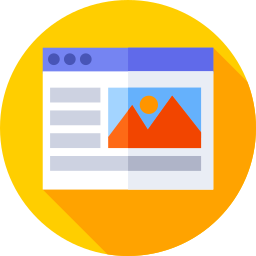
C’est quoi un widget?
Un widget va être une sorte de mini-vignette ou mini-logiciel . Les widgets sont des encarts installés sur votre écran d’accueil d’un un smartphone android. Ils vous afficheront des données interactives ou des informations (le temps et la température, heure, fréquentation d’un site internet par Google Analytics,… ). Les widgets correspondent à des raccourcis de vos applis sur votre un smartphone android.
COMMENT AJOUTER DES WIDGETS SUR Oppo Reno 10X?
Si vous souhaitez placer un widget, il va falloir découvrir où se trouvent les widgets ou même le menu des widgets. Puis il va falloir comprendre ce qu’il faut faire pour en ajouter un en fonction de votre choix.
Où peuvent être les widgets sur Oppo Reno 10X et comment les ajouter?
Dans la plupart des téléphones, on peut trouver des widgets préinstallés. Les widgets se trouvent en accès rapide par la page d’accueil. Pour ensuite ajouter un widget c’est super facile. Effectivement, il suffit de respecter les étapes suivantes:
- Cliquez longuement sur un espace sans applications sur la page d’accueil
- Vous découvrirez apparaître l’icône Widgets
- Vous aurez un certain nombre de pages de widgets, on vous invite à faire glisser les pages. On peut installer des widgets pour vos emails ( Gmail ), un raccourci pour la musique (Spotify ou Deezer notamment),….
- Pour terminer l’installation du widget, il est nécessaire de appuyer longtemps sur votre choix d’affichage et ensuite faire glisser votre widget sur votre écran d’accueil.
- Vous allez pouvoir également choisir la taille du widget: il suffit de rétrécir ou même augmenter l’encadré bleu du widget. Vous allez devoir déplacer les points bleus visibles sur cet encadré bleu.
- Déplacer ce widget: pour ensuite déplacer un widget, il suffit de appuyer longtemps dessus, que le cadre apparaisse et ensuite glissez ce cadre à l’endroit voulu.
Comment ajouter un widget météo sur Oppo Reno 10X?
Comme vu précédemment, il est simple de mettre un widget et donc un widget météo sur votre écran d’accueil du Oppo Reno 10X. Si vous désirez mettre un widget météo, il est nécessaire de respecter ces étapes:
- Cliquez longuement sur un espace sans applications de votre écran d’accueil
- Sélectionnez Widgets
- Puis recherchez l’emplacement dans lequel se situe le mot Météo
- Et ensuite choisissez Météo
- Choisissez votre préférence d’affichage
Voilà quelques applications de météo qui vous auront des widgets météo:
- Weather Widget Theme Dev Team : température en temps réel, l’horloge, la météo à 7 jours
- Weawow weather app : application météo et widget

Quelle est la technique pour ajouter un widget heure sur Oppo Reno 10X?
Nous avons décrit dans un autre article, comment ajouter un widget avec l’heure sur Oppo Reno 10X. N’hésitez pas à le regarder.
Par quel moyen effacer des widgets sur Oppo Reno 10X?
Si vous désirez retirer un widget que vous ne voulez plus sur la page d’accueil du Oppo Reno 10X, c’est très facile. On trouve 2 solutions:
- soit il suffit de faire un appui long sur le widget puis cliquez sur Supprimer .
- soit vous restez appuyé sur votre widget et vous le déplacez vers l’icône Retirer . Relâchez votre doigt lorsque le widget va être rouge

Dans le cas où vous êtes à la recherche d’autres solutions sur votre Oppo Reno 10X, nous vous invitons à regarder les tutos de la catégorie : Oppo Reno 10X.





